win10系统如何修改睡眠、休眠时间
现在大部分电脑都是win10系统,有些新用户不知道如何修改睡眠、休眠时间,接下来小编就给大家介绍一下具体的操作步骤。
具体如下:
1. 首先第一步先右键单击任务栏【电池】图标,接着在弹出的菜单栏中根据下图所示,点击【电源选项】。

2. 第二步打开【电源选项】窗口后,根据下图所示,点击【更改计划设置】。
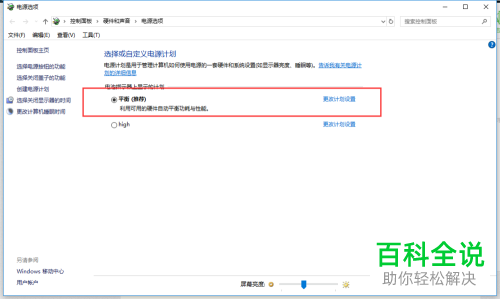
3. 第三步在跳转的页面中,根据下图所示,按照需求修改关闭显示器时间、睡眠状态时间。
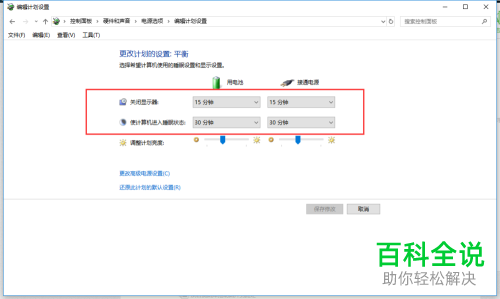
4. 第四步根据下图所示,点击【更改高级电源设置】选项。
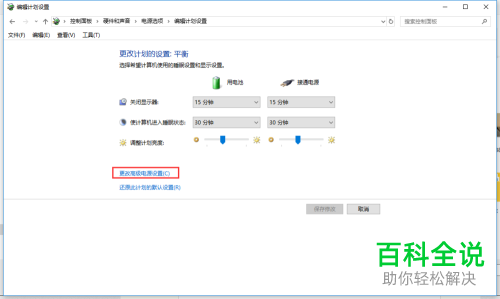
5. 第五步在弹出的窗口中,根据下图所示,点击【睡眠】选项。

6. 最后在展开的下拉列表中,根据下图所示,先按照需求修改休眠时间,接着点击【确定】选项即可。

以上就是win10系统如何修改睡眠、休眠时间的方法。
赞 (0)

